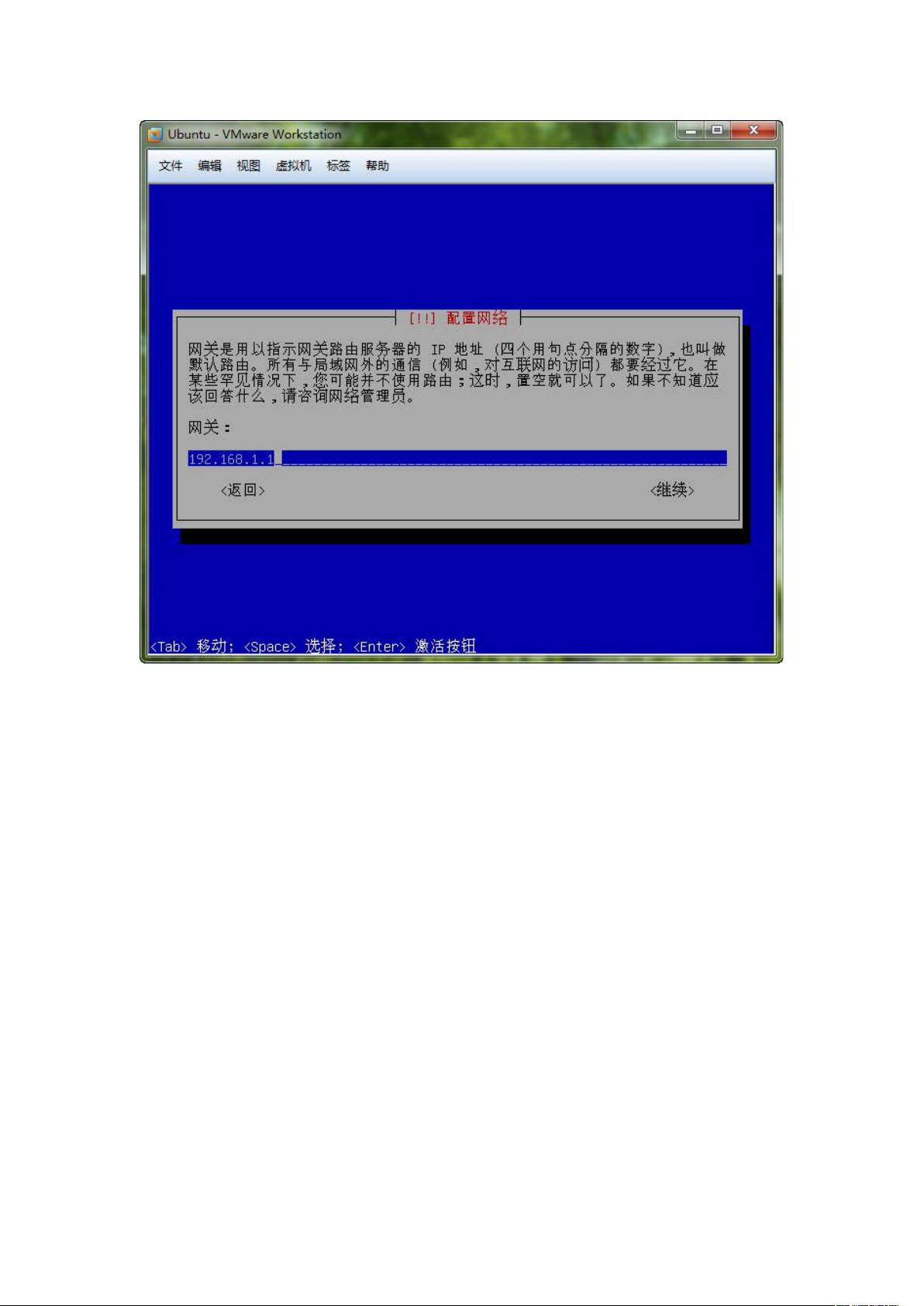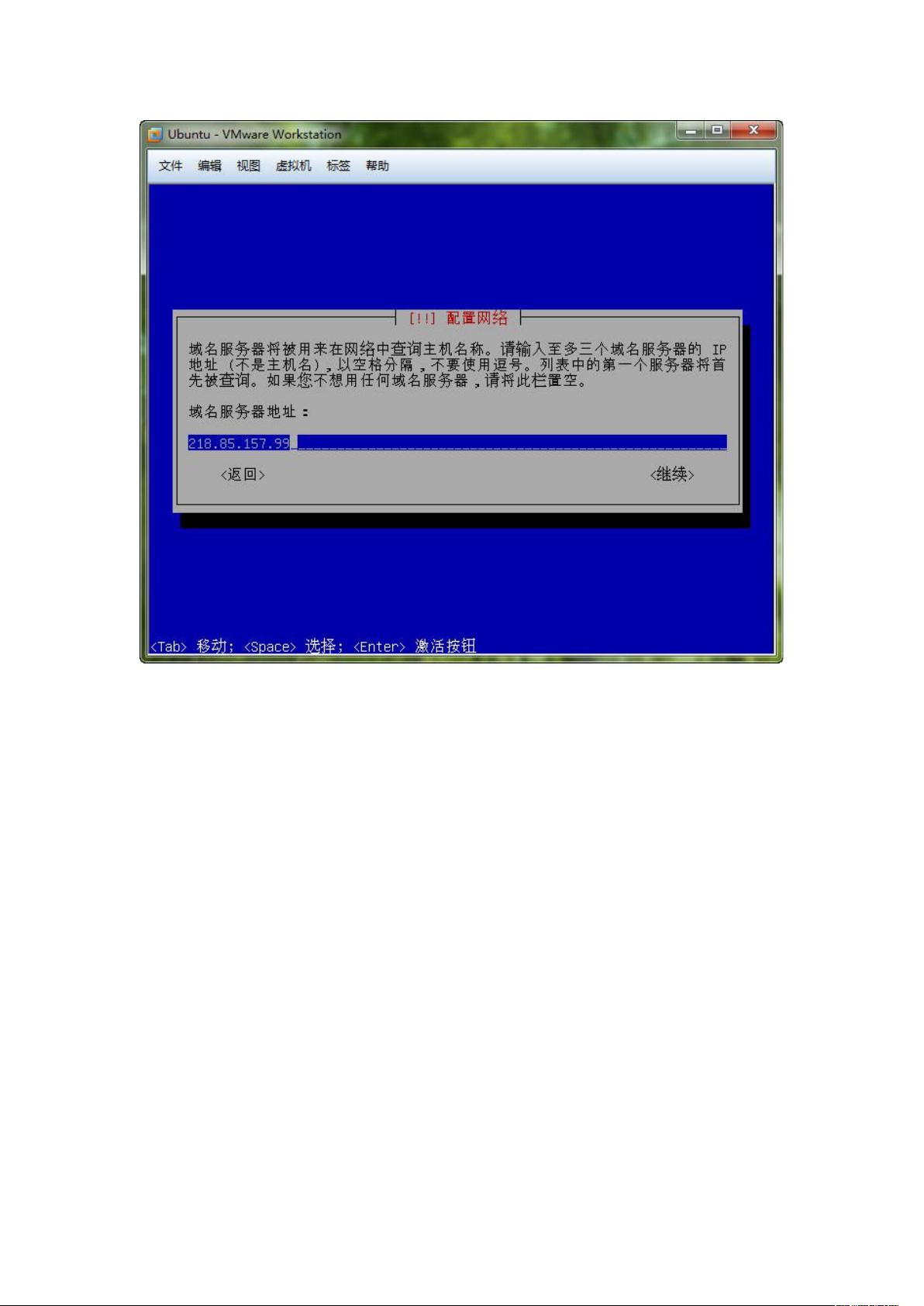Ubuntu Server 10.0.4详细安装步骤
版权申诉
121 浏览量
更新于2024-07-02
收藏 3.41MB DOC 举报
"该文档详细记录了Ubuntu Server 10.0.4的安装过程,包括选择语言、安装类型、键盘布局配置、网络手动设置、主机名与域名设定、时钟配置以及磁盘分区的两种常见方案:自动配置LVM和手动分区。"
在安装Ubuntu Server 10.0.4时,首先需要从安装光盘或ISO镜像启动服务器,进入安装界面,并选择合适的语言,这里选择了中文(简体)。接着,用户应选择安装Ubuntu服务器版本,不进行键盘布局测试,而是直接设置为USA键盘布局。在网络配置环节,如果DHCP自动获取IP失败,可以选择手动设置网络参数,包括IP地址、子网掩码、网关和DNS服务器。设置完主机名后,可以跳过域名输入,继续安装。
在时间设置部分,用户可以选择不调整系统时钟。而磁盘分区是关键步骤,通常有两种策略:
1. **自动配置LVM**:通过向导使用整个磁盘并创建LVM(逻辑卷管理),这使得磁盘管理更加灵活。选择该选项后,系统会自动划分磁盘空间,用户只需确认并允许修改写入磁盘。
2. **手动分区**:对于更精细的控制,可以选择手动分区。通常建议的分区包括:
- **交换分区(swap)**:用于虚拟内存,大小通常是物理内存的1.5到2倍,如果内存较大,可以设置为内存的1到1.5倍。
- **/boot分区**:用于存储引导加载器文件,通常建议为200MB,必须为主分区。
- **/根分区**:剩余空间用于根目录,包含所有系统文件。
在手动分区过程中,需要选择要分区的磁盘,创建新分区,指定分区类型(主分区或逻辑分区),设置分区大小和位置,然后确认设置。
安装过程中,用户还需要设置root用户的密码和创建普通用户。一旦所有设置完成,系统将开始安装基本系统,安装过程可能需要一段时间。安装完毕后,重启服务器,即可进入新安装的Ubuntu Server 10.0.4系统。
这个文档对那些需要在互联网环境中部署Ubuntu Server的用户非常有用,尤其是对新手来说,它提供了详细的步骤指南,有助于顺利进行服务器的安装配置。
点击了解资源详情
点击了解资源详情
191 浏览量
191 浏览量
2022-01-15 上传
智慧安全方案
- 粉丝: 3851
最新资源
- 联发科Android设备刷机工具SP_Flash_Tool最新版
- 掌握MFC Edit控件的自绘技巧:字体、背景与边框美化
- WordPress v4.9.7 正式发布:增强博客功能的开源平台
- C#开发的GIF压缩工具WINFROM版源码分享
- FAST开源支持票系统:轻量级解决方案演示
- 前程无忧职位自动刷新工具:提升招聘效率
- 探索食品银行项目:HTML技术在公益事业中的应用
- WPF中实现直线方程与平行线垂线的计算
- 基于OpenCV实现人脸检测与跟踪技术分析
- GitHub Breakout-crx插件:提升GitHub贡献度
- 深入浅出自定义View拓展:《Android群英传》读书笔记
- Zigbee Mesh技术实现温湿度采集系统完整测试
- GenDynToolkit: Pure Data中动态随机合成的创新工具
- 手势识别实现Activity间滑动切换及动画替换
- Moviesjoy免费高清电影下载攻略及crx插件解析
- 思昂英语语音评测插件v1.15.3 免费下载体验